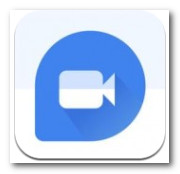


《会声会影9》作为一款出色的视频编辑软件凭借其强大的编辑、处理功能和简单便捷的操作界面,受到不少视频编辑爱好者的青睐。下面笔者就给详细的讲解一下怎么使用《会声会影9》制作出一部靓丽的个人视频作品。

首先《会声会影9》给那些酷爱给了那些酷爱DV摄像用户一个惊喜,它只需要“捕获、套用、刻录”三步就能实现视频从DV到光盘的这一全过程。下面就来了解一下,怎么样通过三步让你制作出一部靓丽的个人视频作品。
第一步:捕获
首先安装完会声会影后,我们打开它,会出现以下操作界面,我们看到除了以前的影片向导和会声会影编辑器外,还新增加了一项DV转DVD栏,此项功能可以将 DV卡带直接转成DVD,这里还有16比9宽屏幕编辑,我们要做个人视频作品,点击此界面中的“会声会影影片向导”进入你三步之旅的第一步“捕获”。
进入“捕获”界面,发现操作界面非常简洁。此界面提供了插入视频、插入图像和插入DVD三个选项,这样,我们不仅可以导入视频文件和图像文件,还可以从DVD光盘中导入文件进行编辑。 当我们插入需要编辑的素材后,素材将显示在故事板视图中,出现如图所示的界面。值得一提的是,你还可以点击中间的“素材库”按钮直接将视频和图像从你的硬盘中添加到故事板视图;点击“自动编辑选项”,在弹出的“自动编辑选项”对话框中勾选“按场景分割”选项,确定后《会声会影9》将自动对你的视频按照拍摄日期和时间自动剪辑。
当然,如果你的文件没有存储在电脑中,需要从DV等视频设备中捕获,只需点击“捕获”,激活“捕获”面板,在此面板中设定好捕获文件的存放地点后,点击“捕获视频”按钮,DV等视频设备中所拍摄的视频文件经过捕获后将直接在故事板视图中显示。
第二步:套用
《会声会影9》的影片向导模式最大特点就是简单易用,就算你不会使用视频编辑软件,也照样能“妙手生花”。因为《会声会影9》影片向导模式简化了操作步骤,你只需沿用模板套用,就能在最短时间内编辑出最好的视频作品。
在添加完图片或视频后,点击“下一步”,则可对其进行编辑。《会声会影9》中带有很个模板,其中包括:婚礼、假日、老电影、相册、旅游等十余种模板。点击“样式模板”旁边的三角箭头,《会声会影9》所自带的特设模板都展现在您的面前,您只需选择适合您视频素材的模板,它就自动给视频添加片头、结尾、背景音乐以及标题,而不需要您再对作品进行任何的繁琐设置。这些不同风格的模板惟妙惟肖,逼真的模拟出了不同场景的风格。使您的DV影片更加生动、有趣。
不仅如此,我们还可以对所套用模板的背景音乐和标题进行修改,让它更具个性化特色。点击“背景音乐”右侧的 ,你能将你所喜爱的音乐插入个人视频中,比如在生日模板中,你可以插入大家为你唱的生日歌,些许独特的创意能让你的作品瞬时添色不少;通过旁边的 ,你也可以消去背景音乐。此后滑动音量调节栏中的滑块,能够让个人视频的声音在添加音乐和视频原音之间调节,从而能让你自由决定哪种音频元素将会在最终的个人视频中得到更多的体现。
接下来就该对标题进行个性化的编辑了。先点击标题旁边的三角箭头,样式模板所自动添加的开头及结尾的标题将展现在你的面前,点击标题以后,预览窗口上将显示出标题内容。用鼠标在预览窗口中拖动标题,点击标题四周的节点,就能自由调整其位置和大小;接下来是对标题内容的修改,双击预览窗口任意位置以后,标题就能改得如你所想。如果你觉得这些修改还远远不够,那么你可以点击旁边的 ,通过弹出的“文字属性”对话框,你将可以分别对标题的字体、色彩、阴影等多项效果进行修改,从而将标题的文字也体现出您的个性所在。
就这么简单,套用完模板,调好声音和标题,一部专业的精彩视频作品就这样一气呵成!
第三步:刻录
当你的作品编辑完成后,点击下一步就进入了刻录界面,点击“创建光盘”选项,接下来按着界面的提示一步一步操作,就能够把作品刻成光盘保存,让你的朋友们也能通过光盘一同分享你的快乐。刻录的过程非常的简单,朋友们可以自行尝试一下。如果你此时还没有刻录机,你可以点击“创建视频文件”并选择相应的保存格式,你的作品就被保存在你的电脑中,以便自己欣赏或是以后刻录。当然,你如果还想对作品进行更加专业化的编辑,你可以进入“会声会影编辑器”模式继续对作品精雕细琢。
怎么样一部靓丽的个人视频作品使用会声会影只要三步就可以轻松实现。简单三步,方便快捷!《会声会影9》的影片向导不再让您花大时间,费大力气去编辑您的DV影片。对于热爱DV摄影而又繁忙的都市人来说,这无疑是个福音。